
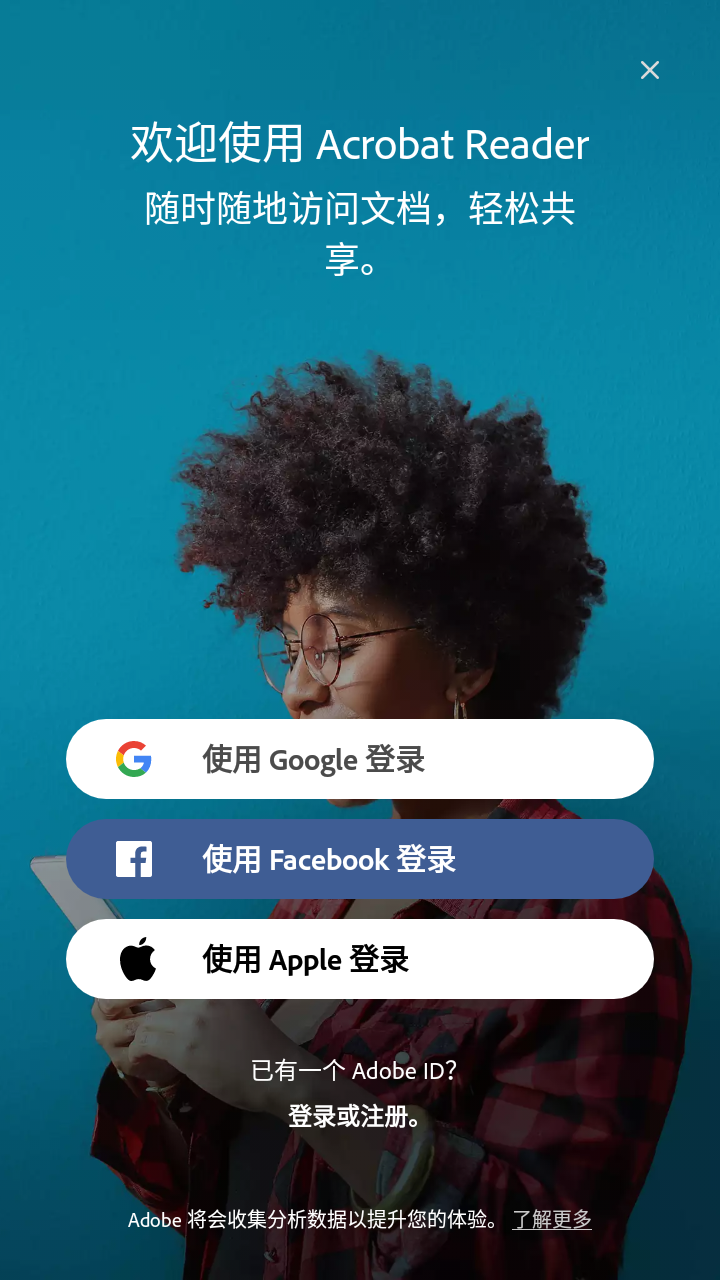
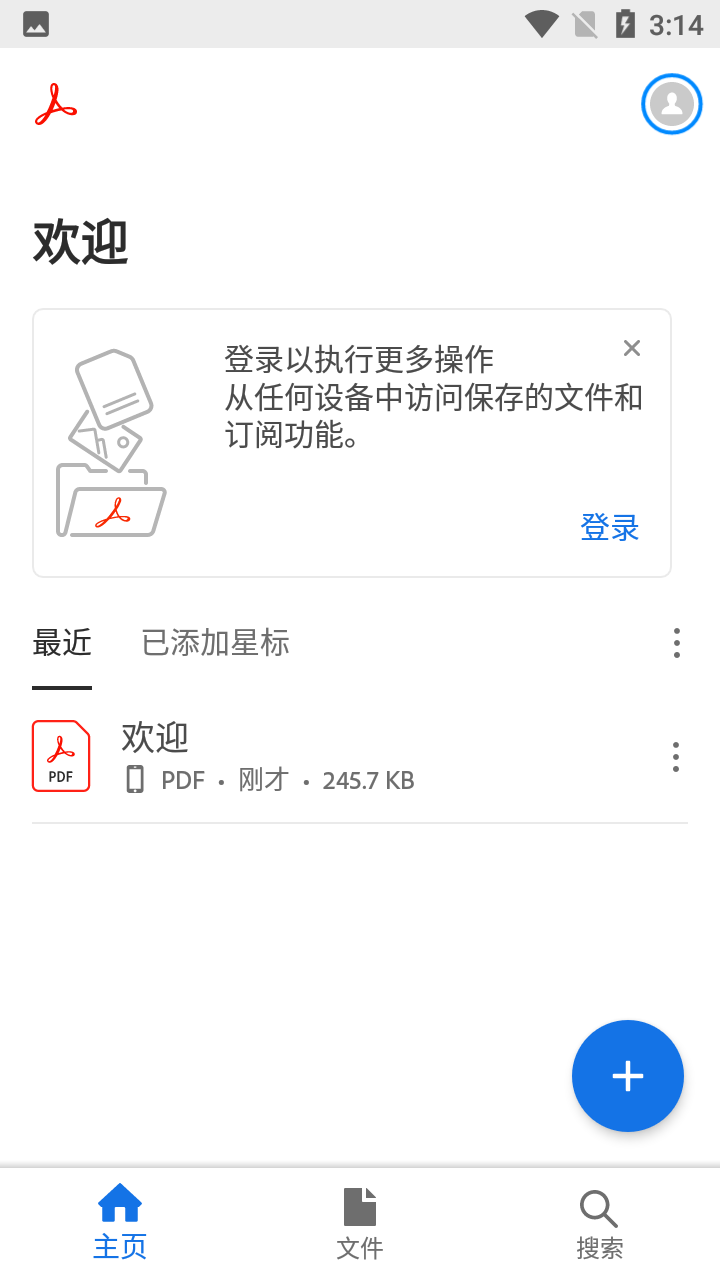
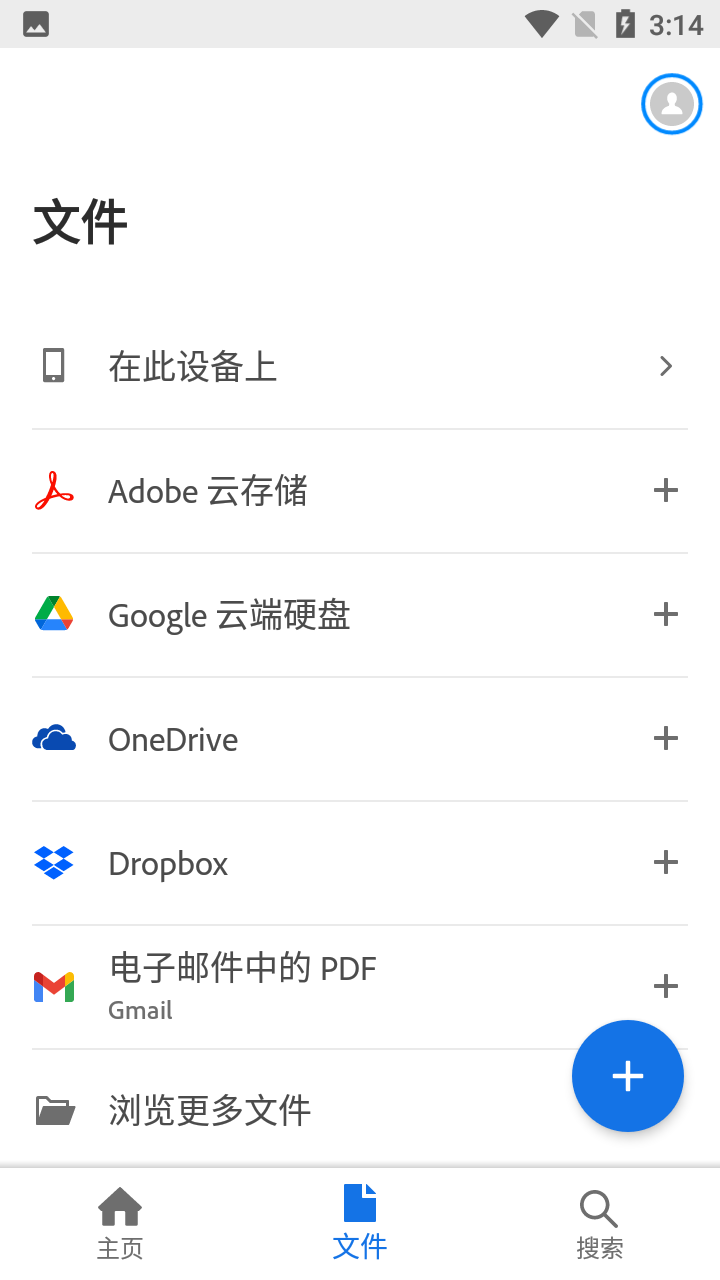
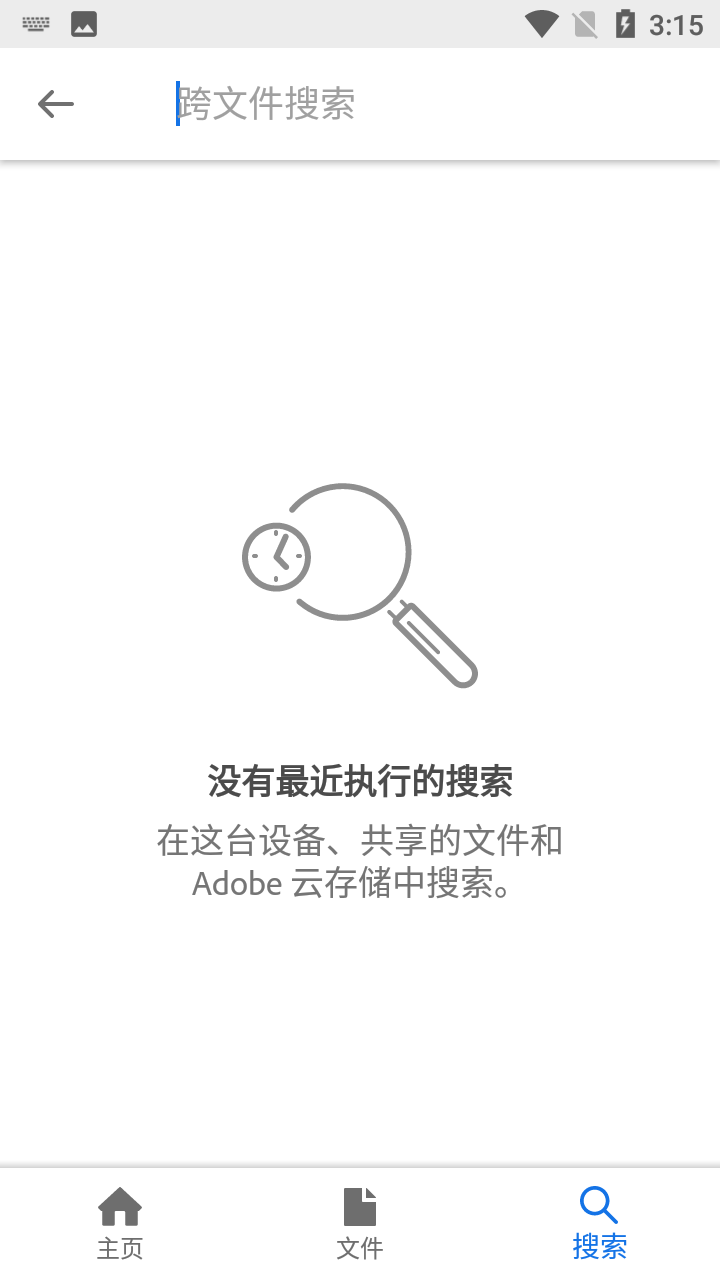
版本说明:
专业功能解锁
将 PDF 转换为 Word 或 Excel 已解锁
创建、导出、组合和组织功能已解锁
创建、导出和编辑功能已解锁
删除调试信息
Adobe Acrobat是一款支持多种文件相互转换的工具,我们平时办公经常会遇到文件格式不支持打不开的情况,这款软件就可以帮助大家解决问题,这个版本为大家解锁了所有功能,完全免费使用。
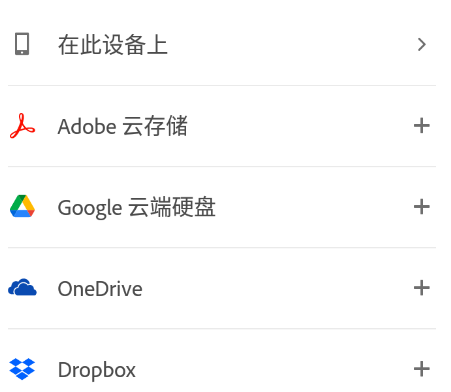
Adobe Acrobat Reader Pro是一款值得信赖的查看和共享 PDF 文档领导者,可跨平台和设备可靠地查看 PDF 文档并与之交互。安装 Reader 移动应用程序以在您的 Android 平板电脑或手机上处理 PDF 文档。轻松访问、管理和共享各种 PDF 类型。与 Adobe Document Services 一起使用以转换和导出 PDF 文件。
查看 PDF 文档
从电子邮件、网络或任何支持“共享”的应用程序中快速打开 PDF 文档
查看 PDF 包、受密码保护的 PDF、注释和绘图标记
使用片段的上下文文本搜索
选择单页或连续滚动模式
轻松放大文本或图像以获得更近的视图
使用夜间模式在黑暗的地方舒适地阅读
使用亮度锁定阅读长篇文章
使用 Adobe ExportPDF 在线服务将 PDF 文件导出到 Word 或 Excel
将 PDF 文件转换为 DOC、DOCX、XLSX 或 RTF 格式以便于编辑
从 Adobe Reader 中购买 ExportPDF
ExportPDF 订阅者的集成登录
使用 Adobe PDF Pack 在线服务创建 PDF 文件
从 Word 或 Excel 创建 PDF 文件
将图像转换为 PDF 以便于共享
从 Adobe Reader 中购买 PDF Pack
PDF Pack 和 Adobe Acrobat Plus 订阅者的集成登录
使用 Acrobat.com 在云中存储和访问文档
使用 Acrobat.com 在您的所有桌面和移动设备上共享文件
自动将更改保存回云端
通过 Acrobat.com 同步跨多个设备读取的最后一页
浏览 PDF 内容
使用书签直接跳转到 PDF 文档中的某个部分
点击 PDF 中的链接以打开链接的网页
转到链接或书签后返回之前的位置
通过点击页码进入新页面以转到任何页面
使用缩略图快速浏览大型文档
对 PDF 文档进行批注和评论
使用便签在 PDF 中的任意位置添加注释
使用添加文本工具添加文本
使用突出显示、删除线和下划线工具提供反馈
使用手绘工具轻松标记 PDF 内容,并轻松撤消错误
填写表格
快速填写 PDF 表格
确信表单在字段验证、计算和格式设置方面是正确的
保存、签署并将表格转发给他人
整理您的文件
创建文件夹以轻松组织和查找文档
复制文档以进行标记或用作模板
重命名文档
轻松选择和删除多个文档
电子签署文件
使用“发送以供签名”获取使用 Adobe EchoSign 签名的文档
使用墨水签名工具用手指签署任何文档
打印和共享文档
使用“共享”与其他应用程序共享 PDF
将 PDF 作为附件通过电子邮件发送
使用 Google 云打印打印您的文档
需要登录才能访问各种使用服务的功能,但它还提供了许多其他优势:
·访问各种利用在线服务的免费功能
·访问订阅服务中提供的高级功能
·启用通知服务,提醒您出现了新的文件更改、工作流程更新、审阅参与等。
·在Document Cloud中自动保存大多数文件更改,这不仅可以保护您的工作,还允许在任何设备上进行文件访问
·自动登录到Acrobat和Adobe Scan
您可以使用Adobe ID、Google/Facebook/Apple ID以及受支持的企业凭据登录到Document Cloud。
1.打开应用程序。
2.选择一个登录选项:
·点按第三方登录选项:Facebook、谷歌或苹果公司.
·点按登录以使用您的Adobe ID,然后输入您的电子邮件地址和密码。
·点按注册以创建一个新的Adobe身份证.
使用公司或学校ID登录
您可能只有一个登录凭据,并且只会看到一组屏幕。但是,如果您属于某个组织并且拥有另一个ID,系统可能会提示您选择个人ID或公司ID。如果是这样,请选择一个帐户,并使用与该帐户关联的凭据进行登录。
注销
注销操作会禁用对订阅服务以及联机文档和工作流的访问。
如何访问并共享文件
打开电子邮件附件
要打开电子邮件中附加的PDF,请执行以下操作:
1.长按PDF附件。
2.在出现的“打开方式”对话框中,选择Adobe Acrobat。
3.点按总是或者仅一次。该PDF将在Acrobat中打开。
从云端打开文件
从浏览器打开文件
请注意,不同浏览器可能采用不同工作流。打开已在Chrome中打开的PDF:
1.点按:
2.点按打开方式
3.点按Acrobat.
打开图像文件
Acrobat Reader应用程序允许您以jpeg、jpg、png和其他文件格式打开图像文件。打开的图像文件可以与其他人共享,另存为副本,转换为PDF,或用设备上其他可用的支持图像的应用程序打开。
为此,请执行以下操作:
1.转到文件页面。
2.点按其中一个云存储选项。
3.点按相应图像文件以将其打开。然后,点按顶部菜单中的:。
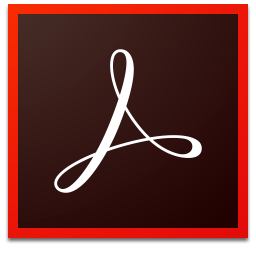 下载
Adobe Acrobat Pro DC 2019 破解版
691.6M /
下载
Adobe Acrobat Pro DC 2019 破解版
691.6M /
小编简评:AdobeAcrob
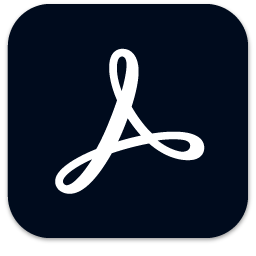 下载
Adobe Acrobat Pro DC 2020 中文版
850.1M /
下载
Adobe Acrobat Pro DC 2020 中文版
850.1M /
小编简评:AdobeAcrob
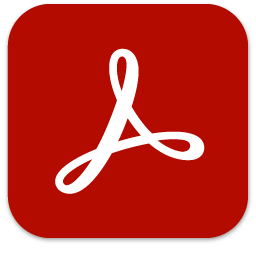 下载
Adobe Acrobat Pro DC 2022破解版
675.6M /
下载
Adobe Acrobat Pro DC 2022破解版
675.6M /
小编简评:AcrobatPro
 下载
Adobe Acrobat PRO DC 2021 破解版
948.9M /
下载
Adobe Acrobat PRO DC 2021 破解版
948.9M /
小编简评:AdobeAcrob
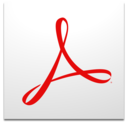 下载
Adobe Acrobat XI Pro for Mac版
582.9M /
下载
Adobe Acrobat XI Pro for Mac版
582.9M /
小编简评:AdobeAcrob
 下载
Adobe Acrobat X Pro mac简体中文版
470.3M /
下载
Adobe Acrobat X Pro mac简体中文版
470.3M /
小编简评:AdobeAcrob
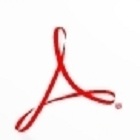 下载
Adobe Acrobat Elements 8.0专业版
482M /
下载
Adobe Acrobat Elements 8.0专业版
482M /
小编简评:AcrobatEle
 下载
Adobe Acrobat 9 Professional For Mac官方版
519.6M /
下载
Adobe Acrobat 9 Professional For Mac官方版
519.6M /
小编简评:AdobeAcrob
 下载
Adobe Acrobat Standard DC破解版
1.01G /
下载
Adobe Acrobat Standard DC破解版
1.01G /
小编简评:AdobeAcrob
 zoom官方免费下载
181.2M
6.0.2.21283 最新版
zoom官方免费下载
181.2M
6.0.2.21283 最新版
 易企秀设计
81.9M
5.44.0 安卓最新版
易企秀设计
81.9M
5.44.0 安卓最新版
 内蒙古移动申报(内蒙古企智登)
51.0M
2.6.2 最新版
内蒙古移动申报(内蒙古企智登)
51.0M
2.6.2 最新版
 职校家园app
47.1M
v1.4.9 官方版
职校家园app
47.1M
v1.4.9 官方版
 iLovePDF在线转换app
565.5M
3.8.50 官方版
iLovePDF在线转换app
565.5M
3.8.50 官方版
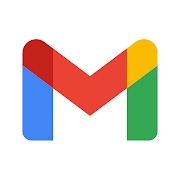 谷歌邮箱app(gmail)
147.6M
2024.09.08.674477910.Release 手机版
谷歌邮箱app(gmail)
147.6M
2024.09.08.674477910.Release 手机版
网友评论
支持( 0 ) 盖楼(回复)